前段时间微软正式开始向Win7和Win8用户推送免费Win10更新提示,不过很多电脑用户表示没有收到,这主要由于目前Win10推送主要面向Win7 SP1和Win8.1 Update系统版本用户。下面查字典教程网小编教大家如何看windows版本,分享2种查看windows版本方法,快来看看你的系统是否在推送范围内吧。

Windows版本怎么看 2种windows版本查看方法
windows版本查看方法一:从电脑系统中查看
1、在Windows电脑桌面的“计算机”上鼠标右键,然后点击“属性”,如下图所示。
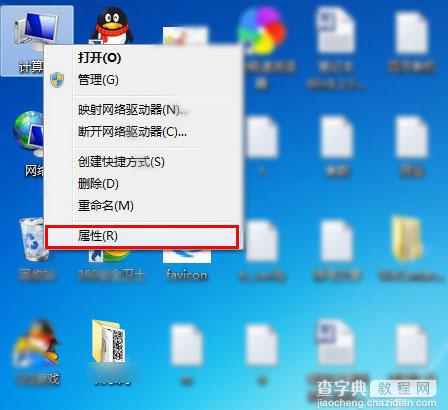
注:如果是Win8电脑,则为在“这台电脑”图标上鼠标右键,然后选择属性。
2、接下就可以打开系统界面了,在这里就可以找到Windows版本,如下图所示。
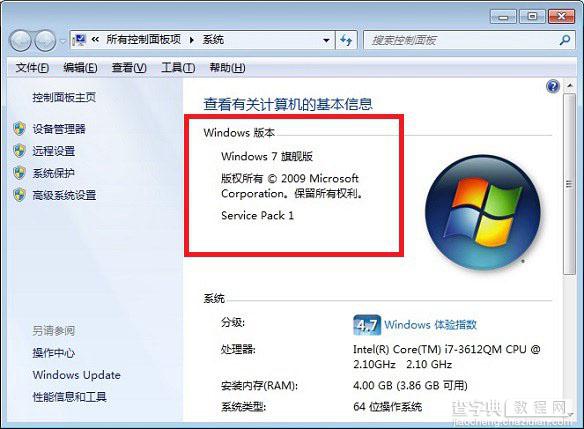
图中小编电脑是Windows 7系统,Windows版本为Win7旗舰版 Service Pack 1(SP1)。
windows版本查看方法二:命令查看法
1、首先从左面左下角中的开始菜单中找到运行,也可以使用Win + R组合快捷键快速打开,打开运行框之后,输入命令:WINVER ,然后点击下方的“确定”,如下图所示。
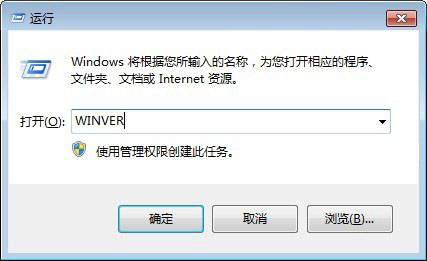
2、接下来就可以打开“关于Windows”对话框界面了,里面就可以看到详细的Windows版本信息(WWW.PC841.COM查字典教程网),如下图所示。
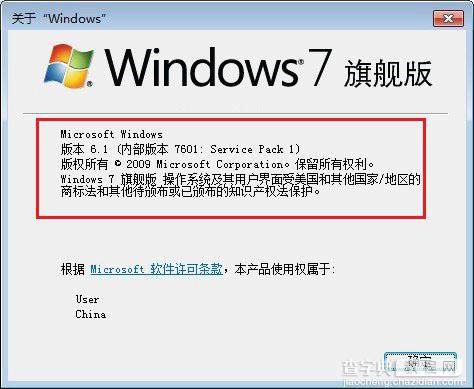
如图这里还可以看到Windows内部版本号以及用户所在地区等。
怎么样,Windows版本查看方法是不是很简单呢?不看不知道,一看就知道了。
猜你喜欢:
如何查看Win8.1版本 简单查看Win8.1版本方法
Win10哪个版本好 Win10家庭版与专业版区别
【Windows系统版本怎么看?2种查看windows版本的方法介绍】相关文章:
★ Win7如何取消开机启动项?win7取消开机启动项的方法
★ Win8应用闪退怎么办?Win8应用商店闪退问题的解决方法
★ win10系统电脑玩lol英雄联盟经常显示pvp断开连接的解决方法图文教程
★ Win10系统怎么重置指纹?Win10系统重置指纹图文教程
★ Win8系统怎么提速?Win8系统运行速度提升30%方法
